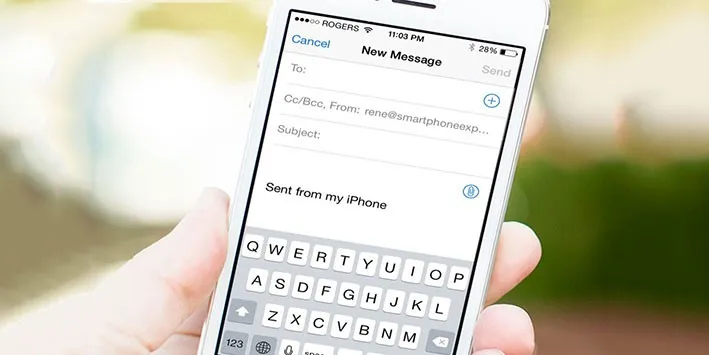Trong bài viết, Blogkienthuc.edu.vn xin chia sẻ cho các bạn thêm một thủ thuật iOS mới đó là đính kèm ảnh nhanh chóng vào mỗi mail trước khi gửi cho người nhận.
Trong bài viết, Blogkienthuc.edu.vn xin chia sẻ cho các bạn thêm một thủ thuật iOS mới đó là đính kèm ảnh nhanh chóng vào mỗi mail trước khi gửi cho người nhận.
Bạn đang đọc: 3 cách để đính kèm ảnh trong email trên iOS cho người dùng iPhone, iPad
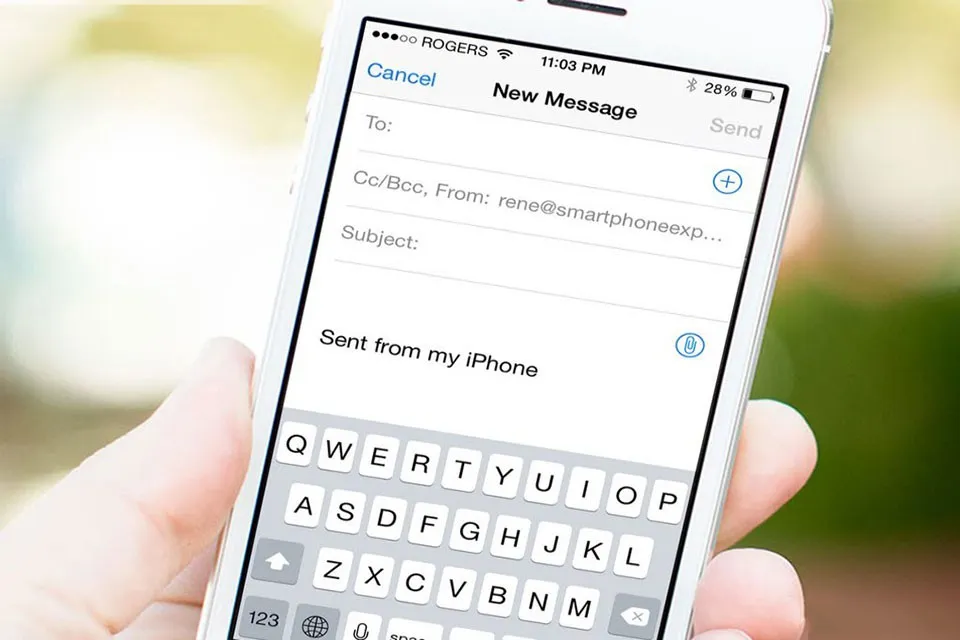
Khi nói đến gửi ảnh qua email, Instagram thì gần như đó không phải là một giải pháp tốt, nhất là cho người dùng iOS. Bạn có thể lựa chọn các giải pháp khác nhanh chóng hơn như sử dụng Google Photos hoặc Dropbox để chia sẻ một giá trị album ảnh hay kỷ niệm sự kiện với ai đó. Tuy nhiên, đôi khi bạn có thể cần gửi ảnh thông qua email nhưng sẽ khó chịu bởi không hề dễ dàng gì với ứng dụng iOS Mail. Người dùng iOS sẽ không được cung cấp một biểu tượng kẹp giấy đính kèm nhỏ như Android. Nhưng đừng lo lắng, bạn có thể dễ dàng đính kèm ảnh vào email trong iOS với các hướng dẫn dưới đây. Trong bài viết, mình sẽ giới thiệu 3 cách và bạn có thể lựa chọn phương án nào phù hợp với bản thân nhất.
Cách 1: Nhấn giữ trên nội dung email của bạn
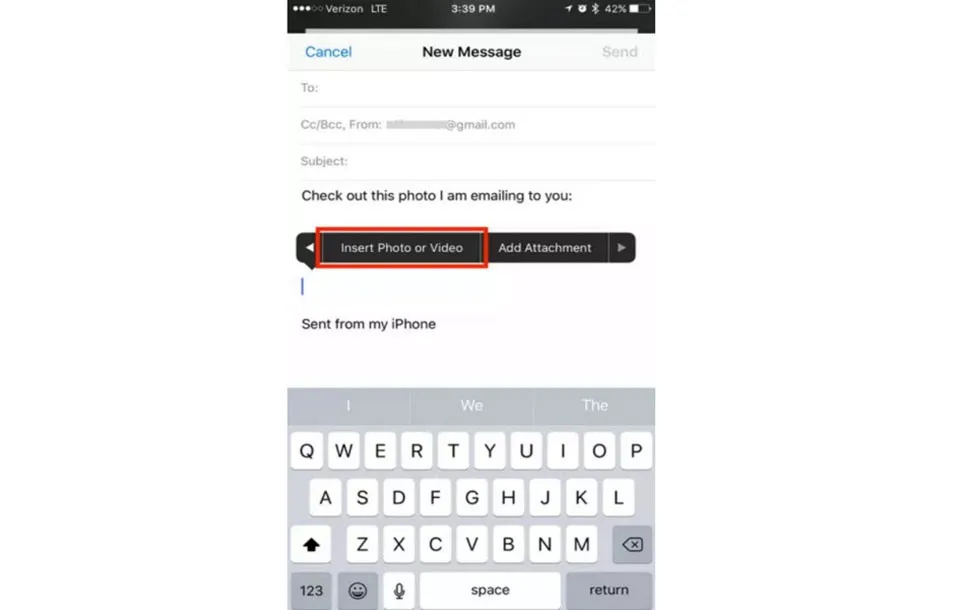
Đây là cách đơn giản nhất để đính kèm ảnh vào email trong ứng dụng iOS Mail. Bạn hãy nhấn giữ vào phần nội dung trong mail ở điểm mà cần đính kèm hình ảnh. Trong vòng 2-3 giây, một menu sẽ bật lên bao gồm các tùy chọn như Cut, Copy, Paste nhưng không liên quan đến file đính kèm. Từ đây, hãy nhấp vào biểu tượng mũi tên bên phải và bạn sẽ thấy một tùy chọn mới mà đọc “ Chèn ảnh hoặc video ”. Nhấn vào biểu tượng để duyệt từ thư viện gallery hoặc ảnh của bạn để đính kèm một bức ảnh hoặc video vào một email trong ứng dụng iOS Mail.
Cách 2: Gửi từ iCloud
Cách tiếp theo để đính kèm ảnh vào email trong iOS là sử dụng tùy chọn iCloud. Lưu ý rằng nếu bạn muốn chèn một hình ảnh hoặc video từ bước trên, bạn sẽ có thể chỉ đính kèm một bức ảnh từ thư viện ảnh của điện thoại. Nhưng nếu bạn muốn chia sẻ điều gì đó không có sẵn trên điện thoại của mình mà được lưu trữ trực tuyến thì hãy sử dụng iCloud.
Tìm hiểu thêm: Cách khôi phục bài viết đã xóa trên Facebook
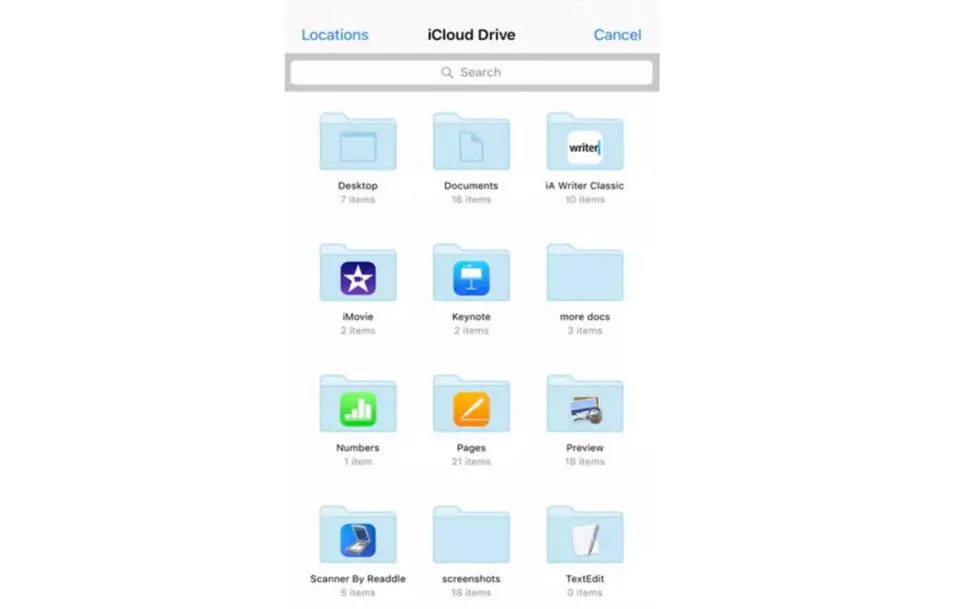
Ở đây, nếu bạn có một bức ảnh lưu trữ trong iCloud hoặc các dịch vụ khác như vậy, chỉ cần nhấp vào Add File đính kèm biểu tượng sau khi bạn dài nhấn giữ vào nội dung cần chèn ảnh trong email. Khai thác vào tùy chọn trực tiếp sẽ đưa bạn đến iCloud Drive của bạn. Từ đây bạn có thể dễ dàng lựa chọn và đính kèm ảnh vào email trong iOS. Ngoài ra, nếu bạn gõ vào địa điểm biểu tượng ở phía trên cùng bên trái, bạn sẽ nhận được một tùy chọn để duyệt từ các dịch vụ đám mây khác mà bạn đã đồng bộ hóa trên điện thoại của mình trước đó.
Cách 3: Hình ảnh trong ứng dụng Photos

>>>>>Xem thêm: Kích hoạt tính năng Dual Messenger trên Galaxy S9 / Galaxy S9+
Nhấn giữ là một trong những cách đơn giẩn nhất để đính kèm ảnh vào email trong iOS. Nhưng cũng có cách khác tiện dụng không kém đó là bạn có thể sử dụng tùy chọn xem các hình ảnh cần gửi trong Photos trên điện thoại và sau đó bật tùy chọn gửi qua Mail. Trong trường hợp này, bạn có chọn nhiều bức ảnh để gửi email trước khi mở ra ứng dụng Mail. Sau khi lựa chọn, chỉ cần bấm vào biểu tượng chia sẻ và chọn ứng dụng Mail từ các tùy chọn có sẵn. Và bạn đã hoàn tất. Nhập người nhận và gửi đi nôi dung.
Ngọc Bình
Theo Cnet